今天和大家分享一下xp系统software protection服务无法启动问题的解决方法,在使用xp系统的过程中经常不知道如何去解决xp系统software protection服务无法启动的问题,有什么好的办法去解决xp系统software protection服务无法启动呢?小编教你只需要 1、开始→运行→输入:services.msc 点击确定(或按回车键)打开服务。 2、依次找到:software protection服务(服务名称sppsvc)→右键启动。就可以了。下面小编就给小伙伴们分享一下xp系统software protection服务无法启动的详细步骤:
1、开始→运行→输入:services.msc 点击确定(或按回车键)打开服务。
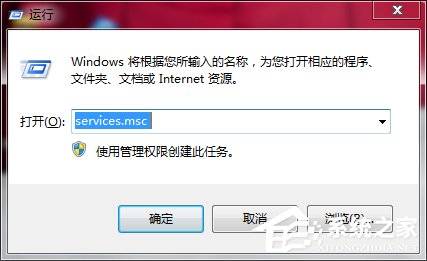
2、依次找到:software protection服务(服务名称sppsvc)→右键启动。
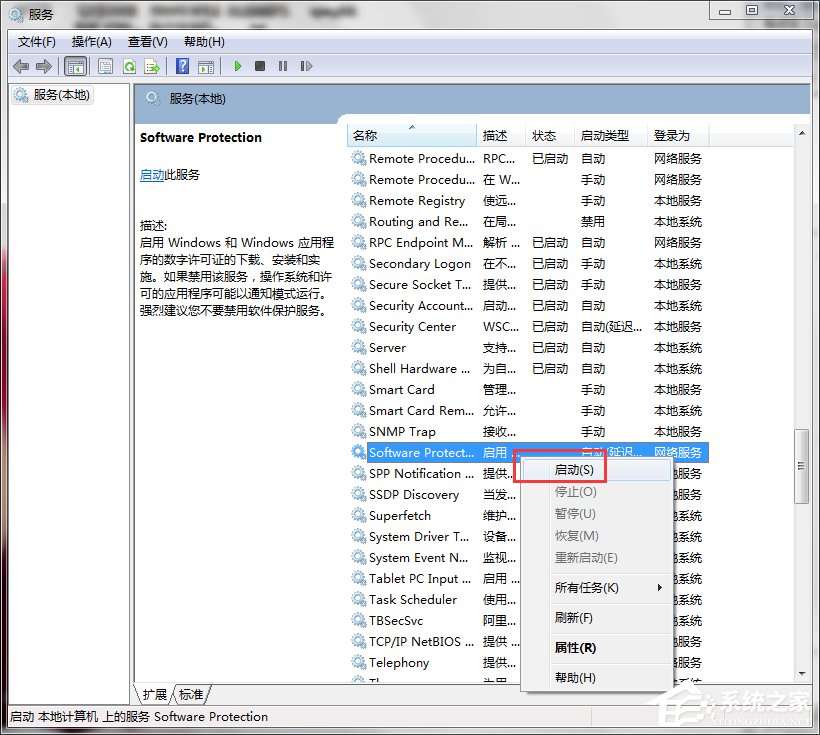
3、如果启动菜单是灰色的(不可用)服务属性→启动类型→自动或者手动→应用→启动→确定。
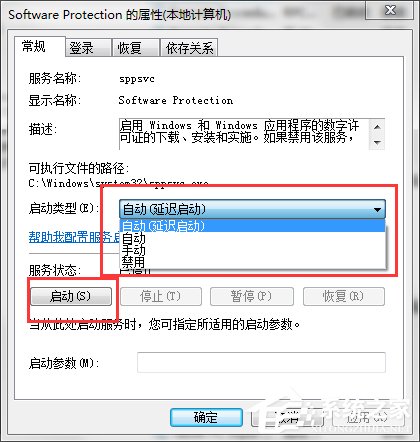
4、如果这个software protection服务(服务名称sppsvc)没有,需要从好的相同的操作系统中导入相应的注册表项目。在好的电脑中在【开始】→【运行】中输入: regedit 按回车键之后,打开注册表编辑器。
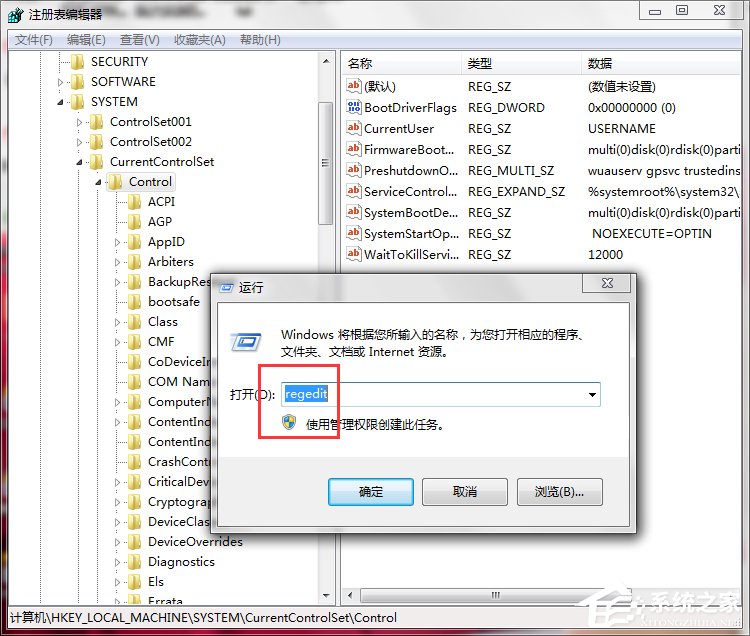
5、依次展开:
HKEY_LoCAL_MACHinEsYsTEMCurrentControlsetservicessppsvc
然后,右键点击sppsvc项→导出。
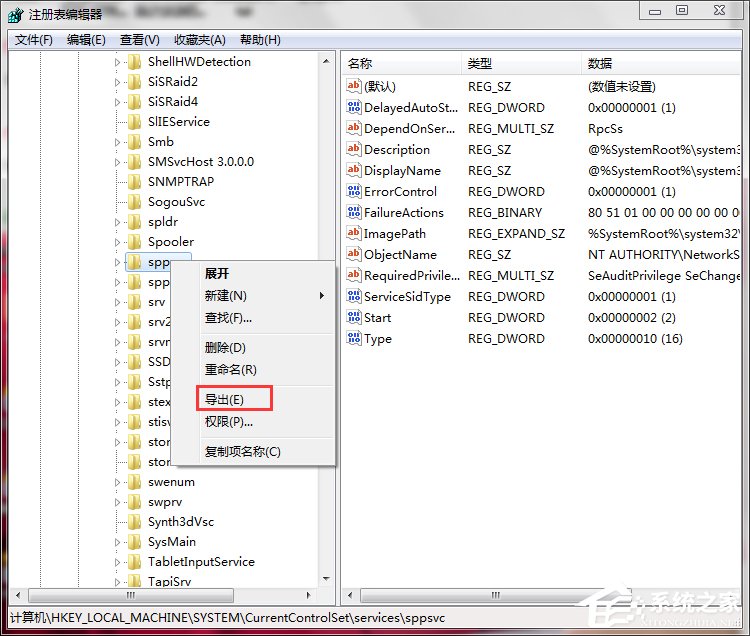
6、然后取名,保存。

7、然后,再将其保存在u盘,再在有问题的操作系统中双击导入→是。
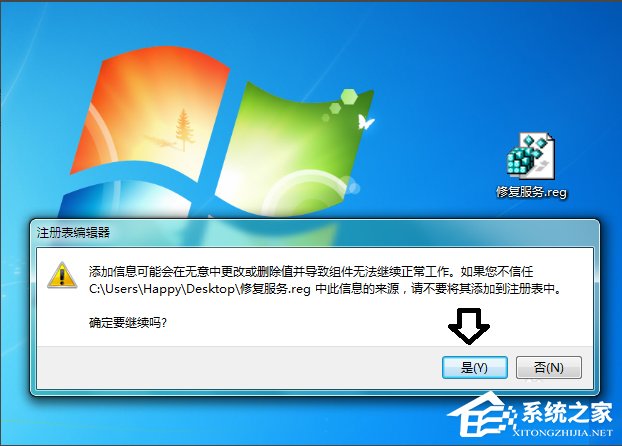
8、同样,如果系统的服务里面没有spp notification service服务(服务名称sppuinotify)也可以使用相同的步骤,从好的操作系统中导出注册表备份,再倒入到有问题的操作系统中即可。在注册表中的位置是:HKEY_LoCAL_MACHinEsYsTEMCurrentControlsetservicessppuinotify (右键点击sppuinotify 项→导出)
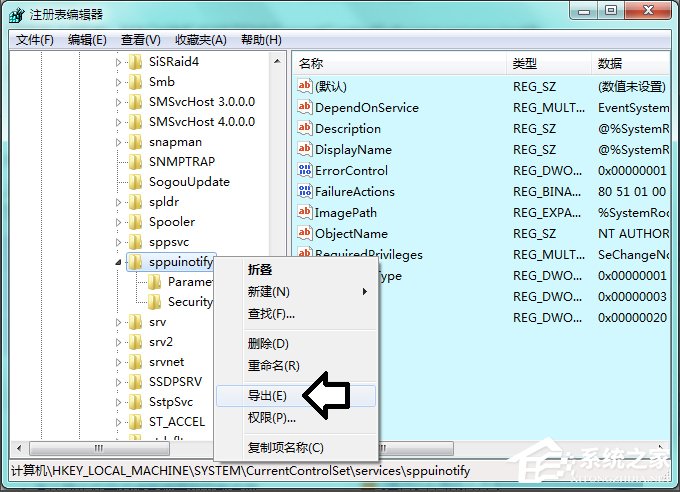
9、然后到有问题的电脑中打开注册表→文件→导入→指向从好的操作系统注册表中备份的文件,完成导入。
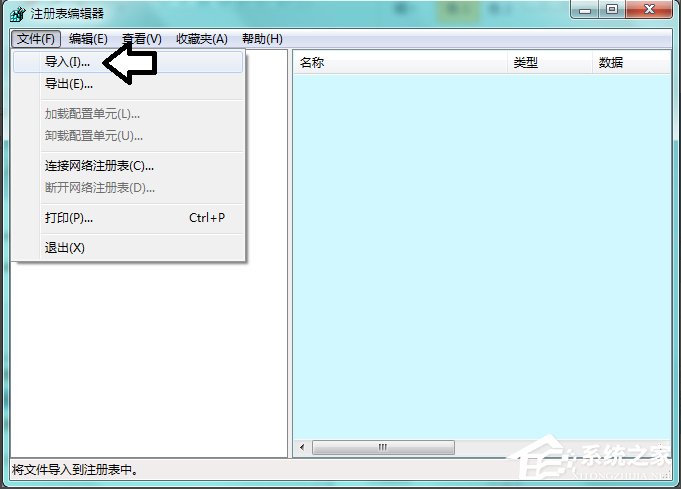
10、如果开启相应的服务出错,一般是激活windows系统出问题了。
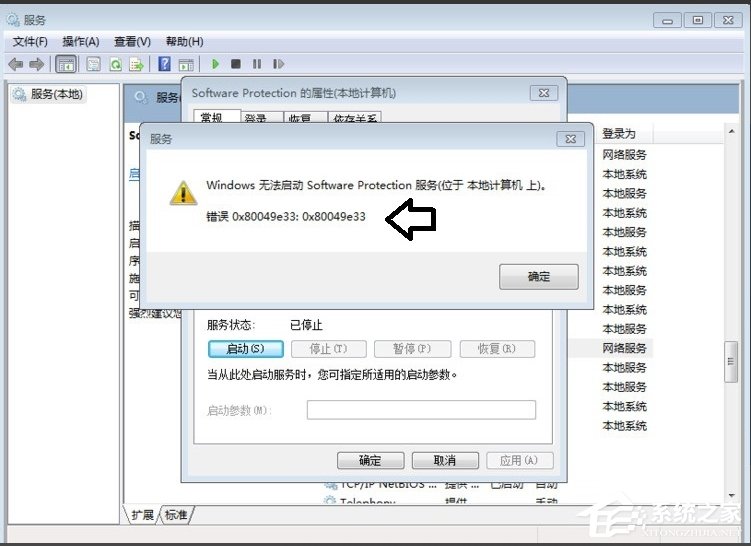
11、可以尝试在注册表中删除debugger这个键值。打开注册表,依次定位到:
HKEY_LoCAL_MACHinEsoFTwAREMicrosoftwindows nTCurrentVersionimage File Execution optionssppsvc.exe(如果没有此项,就不属于这个问题)。
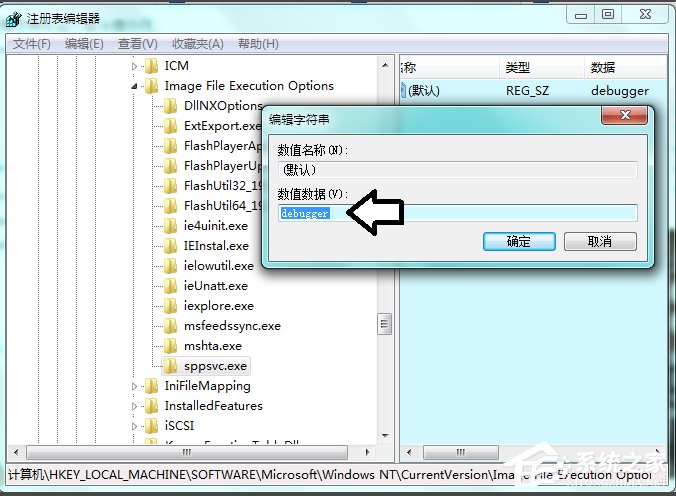

 当前位置:
当前位置: